掌握核心信息:快速查看电脑配置的快捷键秘籍

在数字生活的日常里,我们时常需要了解电脑的“底细”,无论是购买新软件确认兼容性、排查性能瓶颈、对比升级方案,还是帮朋友同事解决电脑问题,甚至是面对销售时心中有数,快速、准确地获取电脑配置信息都是一项实用技能,很多人习惯打开层层菜单寻找系统信息,利用操作系统内置的快捷键,几秒钟就能一览无余,我们就聚焦最直接、最高效的快捷键方法,让你瞬间变身电脑“明白人”。
为什么快捷键是查看配置的首选?
在追求效率的今天,快捷键的价值不言而喻,查看电脑配置,使用快捷键的优势非常突出:
- 速度极快: 省去了鼠标点击多个菜单的步骤,瞬间直达结果。
- 操作简单: 只需记住简单的组合键,无需复杂操作。
- 系统原生: 使用的是操作系统自带的功能,安全可靠,信息权威。
- 通用性强: 主流操作系统(Windows, macOS)都有对应的快捷方式。
Windows 系统的核心快捷键:Win + Pause/Break
对于绝大多数使用 Windows 操作系统的用户(包括 Windows 10 和 Windows 11),Win + Pause/Break 是查看基础系统配置的黄金组合键。
- 操作步骤: 同时按下键盘左下角带有 Windows 徽标图案的
Win键 和 通常位于键盘右上角区域的Pause/Break键。 - 直达何处: 按下后,系统会立即打开 “系统”设置界面(或称为“界面)。
- 关键信息一览:
- 设备规格: 清晰展示电脑设备名称。
- 处理器 (CPU): 显示你的电脑搭载的处理器型号、主频(Intel Core i7-12700H @ 2.30GHz)。
- 安装的内存 (RAM): 显示当前安装的内存大小(16.0 GB)。
- 设备 ID 与 产品 ID: 设备唯一标识符。
- 系统类型: 明确告知是 64 位操作系统还是 32 位操作系统。
- 笔和触控: 如果设备支持,会显示相关信息。
- Windows 规格: 显示当前使用的 Windows 版本(如 Windows 11 专业版)、版本号和安装日期。
重要提示: 部分轻薄笔记本或紧凑型键盘可能省略了 Pause/Break 键,遇到这种情况,可以尝试以下替代方案:
- Win + R (运行) + 命令
- 按下
Win + R打开“运行”对话框。 - 输入
msinfo32然后按回车,这将打开更详细的 “系统信息” 工具,提供包括主板型号、BIOS版本、所有硬件组件等极其全面的信息。 - 输入
dxdiag然后按回车,这将打开 “DirectX 诊断工具”,它不仅提供系统、显示(显卡)、声音等基本信息,还包含一些驱动详情,对游戏玩家或多媒体用户特别有用。
- 按下
- 通过设置菜单
- 右键点击“开始”按钮(或按
Win + X),选择“系统”。 - 或者,打开“设置” (
Win + I) -> “系统” -> “。
- 右键点击“开始”按钮(或按
- 利用任务管理器
- 按下
Ctrl + Shift + Esc直接打开任务管理器。 - 切换到“性能”选项卡,这里可以直观地看到 CPU、内存、磁盘、网络、GPU(显卡)的实时使用情况和型号信息(点击对应项目,在下方查看详细信息),虽然不算严格意义上的“快捷键直达配置列表”,但也是快速了解核心硬件状态和型号的有效途径。
- 按下
macOS 系统的核心快捷键:Apple 菜单 + “关于本机”
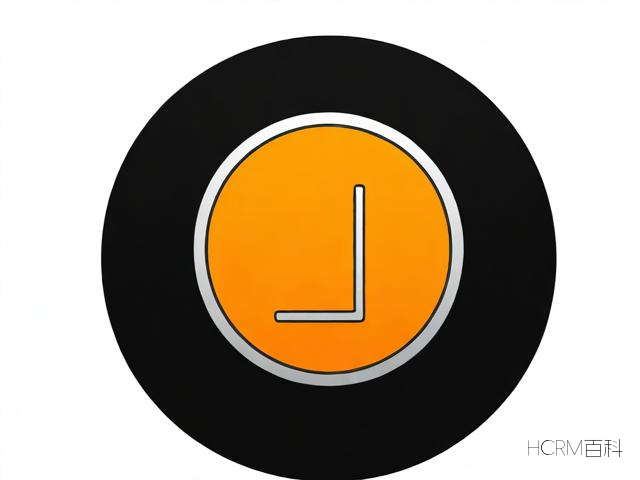
苹果 macOS 系统同样提供了非常便捷的入口来查看核心配置信息,虽然没有一个组合键像 Windows 那样直接弹出所有信息,但通过系统菜单访问也非常迅速。
- 操作步骤:
- 点击屏幕左上角的 Apple 图标 (),这是访问系统核心设置的入口。
- 在下拉菜单中,第一个选项就是 “关于本机”,点击它。
- 直达何处: 打开“关于本机”概览窗口。
- 关键信息一览:
- 概览: 清晰显示 macOS 版本名称和版本号、Mac 的型号名称(如 MacBook Pro)、处理器(芯片)型号(如 Apple M2 Pro)、内存大小。
- 显示器: 点击此标签页查看连接的显示器型号、分辨率、色彩配置等。
- 存储: 点击此标签页查看内置磁盘的总容量、已用空间、可用空间,以及磁盘类型(如 SSD)。
- 支持 & 服务: 提供保修和维修链接。
- 系统报告: 点击窗口底部的“系统报告”按钮,会打开一个类似 Windows
msinfo32的工具,提供极其详尽的硬件、软件、网络等所有配置信息,这是 macOS 下最全面的配置查看工具。
进阶:快速访问“系统报告”
如果你经常需要查看 macOS 最详细的系统报告,可以创建一个快捷键(需在系统设置中配置辅助功能快捷键),或者更简单地:
- 按住键盘上的
Option键。 - 点击屏幕左上角的 Apple 图标 ()。
- 此时下拉菜单中的“关于本机”会变成 “系统信息”。
- 点击“系统信息”,即可直接打开详细的系统报告窗口,这比先打开“关于本机”再点“系统报告”少了一步。
何时需要更详细的工具?
前面提到的 Win + Pause/Break 或 macOS 的“关于本机”提供的是最核心、最常用的配置信息,但在某些特定场景下,你可能需要更深入的数据:
- 详细硬件型号: 如主板制造商和型号、内存的详细规格(频率、时序)、硬盘的具体型号和健康状态、显卡的详细参数(显存大小、位宽、驱动版本)、所有连接的 USB 设备信息等。
- 驱动程序信息: 查看各个硬件设备当前加载的驱动程序和版本。
- 系统资源占用历史: 了解过去一段时间 CPU、内存、磁盘、网络的使用情况。
- 故障排除: 当遇到硬件兼容性问题、蓝屏死机、性能异常时,需要全面信息辅助诊断。
这时,Windows 的 msinfo32 (系统信息) 和 dxdiag (DirectX 诊断工具),以及 macOS 的 系统报告 就是你的得力助手,虽然它们可能需要多一步操作(输入命令或点击按钮),但提供的信息深度远超基础视图,记住这些工具的名字或访问路径,在需要深度挖掘时非常有用。
了解配置的意义:掌控你的数字伙伴
清楚电脑的配置,远不止于满足好奇心或“跑分”比较,它是你高效使用电脑、解决问题、做出明智决策(升级、购买软件/游戏、排除故障)的基础,知道你的 CPU 性能如何,内存是否充足,显卡能否带动新游戏,硬盘空间还剩多少,这些信息直接影响你的使用体验和工作效率,熟练运用这些快捷键,意味着你能在几秒钟内获取关键信息,无需依赖第三方软件或复杂的操作流程,这不仅是技术小技巧,更是提升数字生活掌控感的基本素养,下次再有人问起你的电脑配置,或者你自己需要确认时,不妨试试这些组合键或快速入口,体验那份瞬间洞悉的便捷,你的电脑,值得被认真了解。






评论列表
查看电脑配置的快捷键是Win+Pause/Break,操作步骤为:同时按下Win键和Pause/Break键,即可打开系统属性窗口,查看电脑的详细配置信息。
使用快捷键Win+R,输入dxdiag查看电脑配置信息,操作简便快捷高效!如需更详细的指导可进一步查询相关教程或咨询专业人士进行了解学习即可轻松掌握技巧哦~
使用快捷键Windows+Pause/Break可以查看电脑配置,操作时按住Windows键不放,再按Pause/Break键即可弹出系统属性窗口查看。
使用快捷键可快速查看电脑配置,具体操作如,win+R键打开运行窗口后输入dxdiag再按回车即可弹出系统信息界面显示详细硬件配置和操作指南提示操作步骤等详细信息内容供参考查询了解详情流程等信息仅供参考具体以实际情况为准进行操作参考学习交流提升经验技巧水平能力素质素养修养等方面知识获取更多资讯和渠道资源拓展人脉关系网络社交互动分享传播正能量传递美好祝愿幸福快乐每一天!